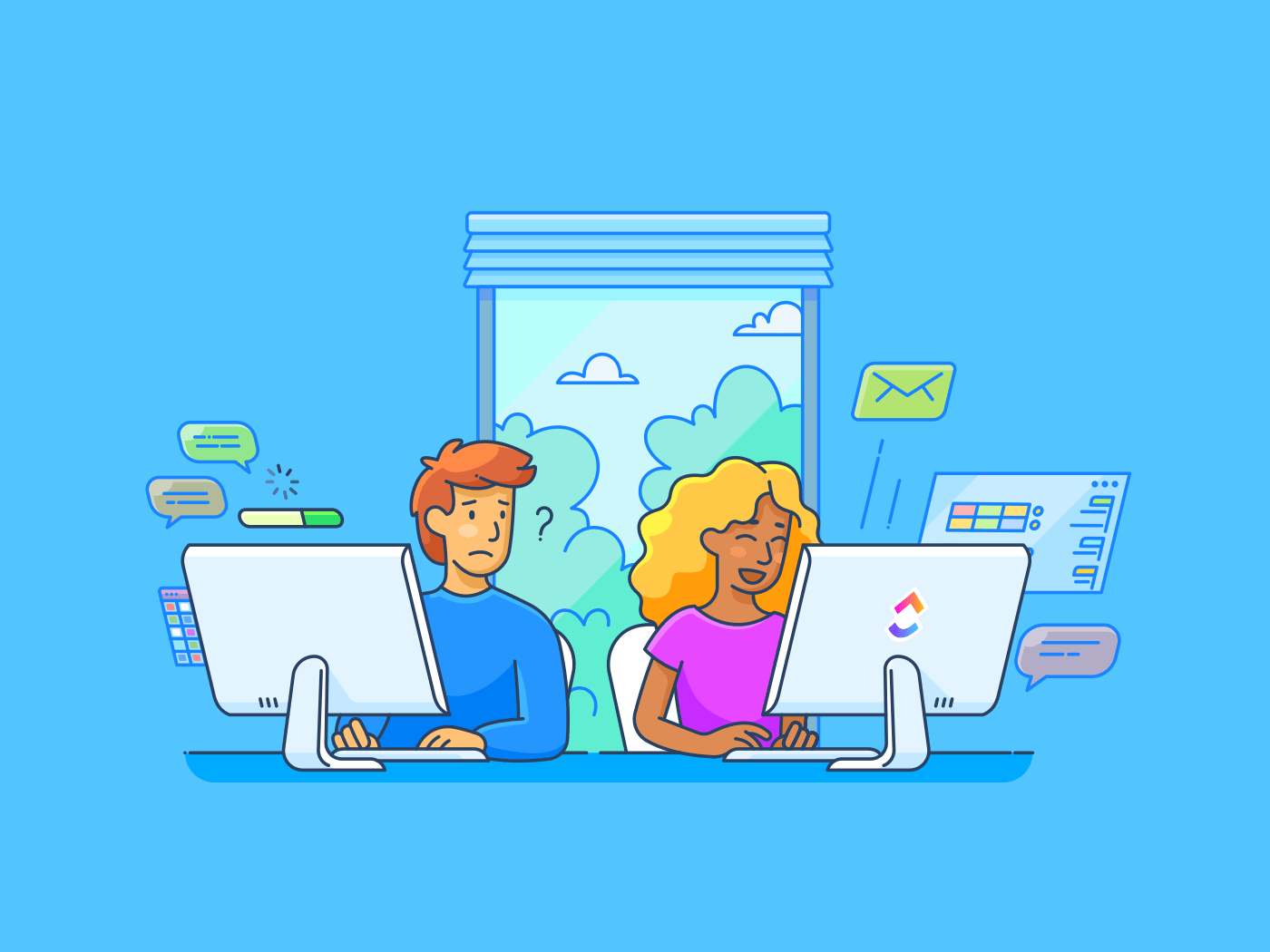Al lavoro, una comunicazione tempestiva e chiara mantiene tutto e tutti in monitoraggio: tutti conoscono il piano e il loro ruolo, i progetti filano lisci, le riunioni vengono rispettate e le cose vengono fatte.
È qui che brillano strumenti come Slack e WhatsApp. Aiutano a la comunicazione del team, ma sono più diversi di quanto si possa pensare.
Da fare, quindi, per capire quale sia la soluzione migliore per il vostro team Vi spieghiamo come funziona - e non preoccupatevi: abbiamo un'altra opzione se nessuno dei due vi sembra adatto.
Che cos'è Slack?

via Slack La storia di Slack è tutt'altro che usuale. Quello che nel 2002 è nato come una funzionalità/funzione di chat in un gioco online, oggi è il punto di riferimento per le persone strumento di comunicazione per le aziende ovunque. Per non parlare della comunicazione interna; essi sostengono che l'80% delle aziende Fortune 100 utilizza Slack per comunicare con gli stakeholder esterni.
È come un hub virtuale dove è possibile chattare, condividere file, inviare media (perché chi non ama i meme?) e partecipare a videochiamate senza lasciare l'app.
Funzionalità/funzione di Slack
Slack è stato costruito pensando ai team, rendendo più facile la comunicazione e il lavoro terminato insieme.
Alcune delle sue funzionalità/funzione chiave includono:
1. Canali e thread di conversazione
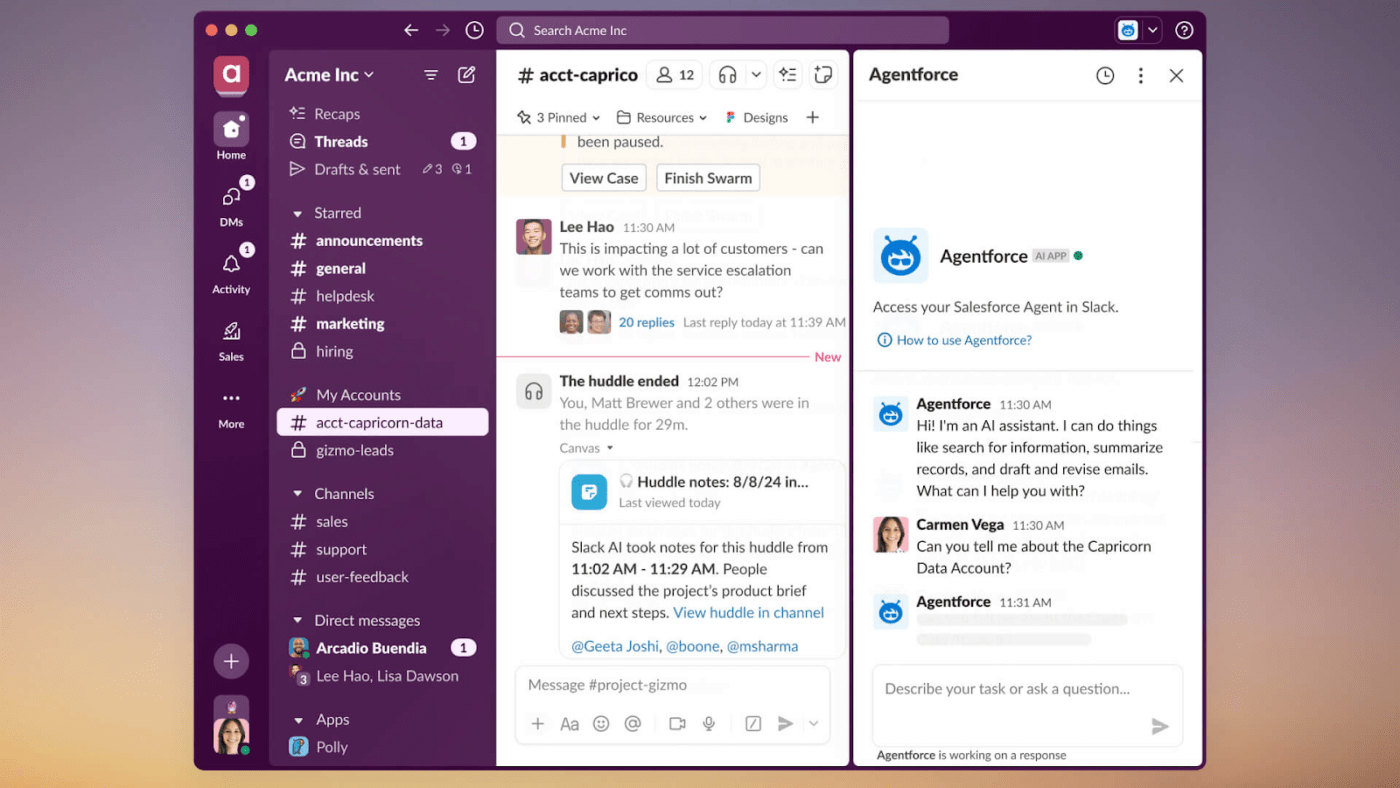
via Slack I canali di Slack sono spazi dedicati ad argomenti, progetti o team specifici. Sono facili da individuare: I canali pubblici hanno un hashtag (#), mentre quelli privati mostrano un'icona a forma di lucchetto (🔒). I primi sono aperti a tutti, mentre i secondi sono sicuri, con accesso solo su invito.
È possibile organizzarli utilizzando nomi chiari (come progetto-, team- o dipartimento-) e archiviando i vecchi canali per mantenere l'ordine. È anche possibile aggiungere automaticamente i nuovi membri a quelli per impostazione predefinita, per farli diventare più veloci.
Per le conversazioni più personali, si possono usare i Messaggi diretti. È anche possibile raggruppare le risposte in thread simili a quelli di X (Twitter).
Se si desidera passare ai canali in un attimo, è sufficiente premere Comando + K o T (Mac) o CTRL + K (Windows), digitare alcune lettere del nome del canale e il gioco è fatto.
2. Riunioni veloci con le riunioni giornaliere

via Slack Ricordate le chat veloci in ufficio? Le riunioni giornaliere di Slack sono state portate online con chiamate audio per discussioni spontanee del team. È possibile avviarne una in qualsiasi canale o messaggio diretto con un semplice clic, e i compagni di squadra possono unirsi o allontanarsi a seconda delle necessità.
Le riunioni giornaliere sono semplici con chiamate solo vocali per impostazione predefinita, ma è possibile attivare il video. Sono ottime per la collaborazione e offrono funzionalità/funzione come la condivisione multipla dello schermo e cursori in tempo reale per attività come la modifica o la risoluzione di problemi. È anche possibile reagire con emoji o avviare thread durante la chiamata.
Su Slack, potete ricordare a voi stessi o a qualcun altro un evento, una riunione, una scadenza, un messaggio, un file o ciò che avete utilizzando /reminder, seguito da dove, cosa e quando.
Leggi anche: 25 trucchi di Slack per migliorare la comunicazione sul posto di lavoro
3. Condivisione e spazio di archiviazione dei file

via Slack La condivisione di file in Slack è semplice e affidabile e consente di trasformarlo in una sorta di hub centrale. È possibile caricare file fino a 10 GB (sui piani a pagamento) trascinandoli, rilasciandoli o incollandoli nelle chat, con comode anteprime per PDF, immagini, video e altro ancora.
In Slack troverete anche potenti filtri di ricerca, che facilitano la posizione di informazioni importanti. È possibile fissare elementi o stelle sui file e accedervi anche se il condivisore originale se ne va.
4. Integrazioni
Slack può connettersi a oltre 2.600 app e servizi. Potete facilmente integrare gli strumenti più diffusi come Google Area di lavoro, Microsoft Office e Zoom per condividere file, partecipare a riunioni o gestire calendari direttamente da Slack.
Gli strumenti di sviluppo e project management come GitHub, Jira e Trello possono pubblicare gli aggiornamenti, mantenendo i team aggiornati senza dover cambiare app. È possibile creare flussi di lavoro personalizzati e senza codice per diversi processi utilizzando il costruttore di flussi di lavoro.
Prezzi di Slack
- **Free
- Pro: 8,75 dollari/utente al mese
- Business+: $15/utente al mese
- Griglia aziendale: Prezzo personalizzato
- È possibile aggiungere Slack IA a tutti i piani a pagamento con un supplemento di $10/utente/mese.
Leggi anche: I pro e i contro di Slack nel mondo del lavoro
Che cos'è WhatsApp?

via WhatsApp WhatsApp è nato come un semplice modo per inviare notifiche agli amici. Ma oggi è diventata una delle app di messaggistica più famose al mondo, con un'ampia gamma di messaggi 3 miliardi di utenti , nientemeno!
Il suo fascino risiede nella facilità d'uso: basta registrarsi con il proprio numero di telefono e il gioco è fatto. È possibile inviare messaggi di testo e vocali, condividere immagini, video e documenti o effettuare videochiamate e chiamate vocali. È possibile anche creare chattare in gruppo per riunire tutti, sia per progetti, team o piani familiari.
Con crittografia end-to-end, dispositivi mobili e compatibilità desktop, WhatsApp è un'app semplice, sicura e versatile per tutte le comunicazioni.
Leggi anche: 12 esempi di strategie di comunicazione sul posto di lavoro
Funzionalità/funzione di WhatsApp
Alcune funzionalità/funzione di WhatsApp includono:
1. Messaggi e chiamate uno a uno

via WhatsApp WhatsApp semplifica la comunicazione. Le chat, le chiamate vocali e le videochiamate sono ideali per le conversazioni private o per i check-in veloci. I contatti vengono estratti direttamente dal telefono, in modo da poter vedere chi è già su WhatsApp e invitare quelli che non lo sono.
È possibile inviare testi, messaggi vocali e persino asteriscare o inoltrare messaggi importanti per una facile consultazione. WhatsApp ha ora un pulsante per modificare i testi dopo l'invio. Non siete soddisfatti di un messaggio? Potete cancellarlo per tutti, ma ricordate che entrambe le opzioni sono disponibili solo poco dopo aver premuto invio.
L'app WhatsApp Business include anche funzionalità/funzione aggiuntive, come l'impostazione delle risposte automatiche e la condivisione di cataloghi di prodotti, che consentono di rimanere facilmente in contatto con i clienti.
**Se avete Siri o Google Assistant, usatelo per inviare messaggi WhatsApp a mani libere!
2. Gruppi ed elenchi di trasmissione

via WhatsApp Le chat di gruppo (o semplicemente gruppi) di WhatsApp sono uno spazio di condivisione in cui i membri del team possono collaborare, condividere aggiornamenti e discutere di progetti o argomenti specifici. Per un dipartimento, un'attività o una sessione di brainstorming, i gruppi permettono a tutti di essere informati senza catene di email separate.
D'altra parte, gli elenchi broadcast consentono di inviare lo stesso messaggio a più persone contemporaneamente, senza avviare una chat di gruppo . È un modo rapido per condividere annunci o aggiornamenti mantenendo le conversazioni private e separate. È un modo rapido per condividere annunci o aggiornamenti mantenendo le conversazioni private e separate, particolarmente utile per raggiungere in modo efficiente team numerosi o pubblici diversi.
Leggi anche: 11 migliori alternative a WhatsApp per le aziende
3. Pagamenti in app con WhatsApp Pay

via WhatsApp Anche se limitato ad alcuni Paesi selezionati, WhatsApp Pay semplifica le operazioni aziendali consentendo di inviare e ricevere denaro direttamente nelle conversazioni in chat.
Ad esempio, un cliente che sfoglia il vostro catalogo prodotti su WhatsApp trova qualcosa che gli piace e decide di acquistarlo. Invece di condividere i dati bancari o di andare su un sito web esterno, è sufficiente toccare il pulsante "Paga" nella chat, inserire l'importo e autorizzare il pagamento con un PIN o una verifica biometrica.
L'intera transazione avviene sul posto e l'utente riceve le ricevute nella chat.
da fare: WhatsApp Pay è (per ora) disponibile solo in India e Brasile
- i Paesi con il maggior numero di download dell'app WhatsApp Business.
4. Condivisione e spazio di archiviazione
WhatsApp permette di inviare immagini, video, file audio, documenti (compresi PDF, Word, Excel e PowerPoint) e contatti. È anche possibile condividere la propria posizione in diretta con aggiornamenti GPS in tempo reale per una durata prestabilita (fino a 8 ore), facilitando il coordinamento con i team mobili.
WhatsApp non è un semplice servizio di archiviazione cloud. Tutti i contenuti condivisi occupano spazio sul telefono e vengono salvati nel cloud. È possibile gestire questo aspetto archiviando manualmente messaggi, file e file multimediali. Si può anche scegliere di non salvare automaticamente i file multimediali nella galleria del telefono e di conservare solo quelli necessari.
💡Pro Tip: Attivare la funzione "Scomparsa dei messaggi" per eliminare automaticamente le chat dopo un determinato periodo di tempo. In questo modo, non dovrete preoccuparvi di cancellare manualmente lo spazio.
Prezzi di WhatsApp
- App normale: Gratis
- App aziendale: Free
- Api aziendali: A pagamento per conversazione
Slack vs. WhatsApp: Funzionalità/funzione a confronto
Ecco una panoramica delle diverse funzionalità/funzione di Slack e WhatsApp:
| Funzioni | Slack | WhatsApp/WhatsApp Business | |
|---|---|---|---|
| Videochiamate e chiamate vocali (sia 1 a 1 che di gruppo) | Sì | Sì | Sì |
| Limite della cronologia dei messaggi | Fino a 90 giorni nel piano Free | Unlimited | |
| condivisione dello schermo | Sì | Sì | |
| Annotazione durante la condivisione dello schermo | Sì | No | |
| Chattare in gruppo | Sì. Canali per discussioni su argomenti diversi e gruppi personalizzati per conversazioni più private | Sì. I gruppi e gli elenchi broadcast possono essere utilizzati per inviare messaggi di massa a un numero elevato di persone | |
| Funzione di ricerca | Sì. Ha filtri di ricerca avanzati per individuare file e messaggi | Sì. Funzionalità/funzione di ricerca di base per le chat | |
| Condivisione di file | Sì. Può condividere qualsiasi tipo di file fino a 10GB | Sì. Può condividere qualsiasi tipo di file fino a 2GB | Sì |
| Condivisione della posizione | No | Sì. Si può condividere la posizione in diretta per un massimo di 8 ore | |
| Pagamenti in app | No; può integrarsi con strumenti di pagamento come PayPal | Sì. È possibile inviare e ricevere denaro all'interno dell'app | |
| Spazio di archiviazione | Sì. Fino a 20 GB nel piano a pagamento | Sì. Memorizza tutto nel dispositivo | |
| Notifiche | Sì. Altamente personalizzabile | Sì. Immediata e di base | |
| Sicurezza | Sì. Dispone di crittografia dei dati e di diverse certificazioni | Sì. Offre la crittografia end-to-end | |
| Integrazioni | Estesa; connessione con più di 2.600 app | Limitata; connessione con HubSpot e poche piattaforme | |
| App per dispositivi mobili e desktop | Sì | Sì | Sì |
| Prezzi | Gratis, piani a pagamento a partire da 8,75 $/utente/mese | Free; si applicano tariffe regionali per le API dopo 1000 conversazioni |
Diamo un'occhiata più da vicino a questo confronto tra le funzionalità:
Funzionalità/funzione #1: Configurazione e interfaccia utente
Slack offre un'interfaccia altamente personalizzabile , ma all'inizio potrebbe risultare un po' complesso da impostare. Gli utenti devono creare aree di lavoro e canali e assegnare i ruoli degli utenti prima di poter utilizzare la piattaforma.
Una volta configurata, l'interfaccia è facile da navigare, con le conversazioni che occupano la maggior parte dello schermo e una barra laterale per i canali, i thread e i contatti. Slack offre anche un intervallo di opzioni personalizzate, tra cui temi, emoji e persino la creazione di emoji personalizzate.
**La configurazione è semplice e veloce e richiede solo un numero di telefono e una verifica. L'interfaccia è minimalista, con le chattare visualizzate a sinistra e la conversazione attiva a destra sul desktop.
L'app mobile offre un layout pulito con schede semplici per le chiamate e gli aggiornamenti di stato. La creazione di gruppi è semplice e WhatsApp Business aggiunge all'interfaccia familiare i cataloghi dei prodotti. Sia l'app principale che WhatsApp Business offrono opzioni di personalizzazione per gli sfondi delle chat.
Vincitore: WhatsApp. Chiunque può configurare WhatsApp in pochi minuti e iniziare a chattare. Slack richiede più tempo: è necessario disporre di un'email di lavoro, invitare i membri e impostare un'area di lavoro alternative più semplici .
Funzionalità/funzione #2: Comunicazione aziendale
Teams è progettato per una comunicazione efficiente tra team Offre funzionalità/funzione come la formattazione dei messaggi, l'organizzazione e la pianificazione. Offre anche opzioni per la gestione di gruppi con canali pubblici o privati, autorizzazioni personalizzate e ruoli dei membri.
Fornisce videochiamate e chiamate vocali individuali con condivisione dello schermo, annotazioni e registrazioni per le riunioni. Tuttavia, le riunioni più grandi richiedono piani a pagamento.
WhatsApp si concentra su una messaggistica veloce e affidabile, con ricevute di lettura, indicatori di digitazione e videochiamate chiare. Sebbene la versione desktop includa ora le chiamate e la condivisione dello schermo, potrebbe presentare dei problemi e mancare di funzionalità/funzione di collaborazione come l'annotazione durante le chiamate.
L'app Business aggiunge messaggi automatizzati, risposte rapide ed etichette per organizzare le chat. I gruppi possono essere grandi, con un massimo di 1.024 membri, e includono strumenti come controlli per gli amministratori, sondaggi e elenchi di broadcast. WhatsApp offre anche profili verificati, statistiche sui messaggi e supporto multidispositivo per gestire le chat dei clienti su più dispositivi.
**Vincitore: Slack è ottimo per i team, soprattutto per le aziende tecnologiche, che lavorano insieme in uno spazio. Per il settore commerciale e la gestione di molte chattare con i clienti, WhatsApp è più veloce e fa risparmiare tempo nell'organizzazione.
Funzionalità/funzione #3: Notifiche
Slack offre un controllo esteso sulle notifiche, consentendo di scegliere quali avvisi ricevere e di personalizzare le impostazioni. È possibile impostare orari specifici per le notifiche o ricevere avvisi dal cellulare quando non si è attivi sul desktop. Per un lavoro concentrato, è possibile utilizzare Da fare per sospendere temporaneamente le notifiche.
Il sistema di notifiche di WhatsApp è più semplice ma offre comunque alcune personalizzazioni. È possibile scegliere di ricevere notifiche per singole chat, chat di gruppo e chiamate e persino selezionare toni di notifica o suonerie personalizzate.
L'app mostra lo stato di consegna e di lettura dei messaggi e gli utenti Business possono impostare notifiche a priorità e risposte automatiche. Per i momenti di tranquillità, è possibile disattivare le chat, i gruppi o le chiamate per periodi prolungati.
Vincitore: Slack. Con un maggior numero di opzioni personalizzate, Slack è più adatto alle impostazioni di lavoro più impegnative. La semplicità di WhatsApp non offre questa profondità e flessibilità.
Funzionalità/funzione #4: Condivisione e spazio di archiviazione dei file
Slack semplifica la condivisione di file per i team remoti, consentendo di condividere file fino a 10 GB dal proprio dispositivo o da app come Dropbox. Salva e archivia automaticamente file, messaggi e file multimediali nel cloud. Lo spazio di archiviazione varia a seconda del piano: la versione gratuita offre 5 GB e conserva i file per 90 giorni, mentre i piani a pagamento prevedono 10 GB o 20 GB per utente.
WhatsApp supporta la condivisione di file fino a 2 GB, compresi PDF, immagini, video e GIF. Consente inoltre la condivisione di contatti e posizioni, ma non lavora con i file di Google Suite. WhatsApp memorizza messaggi, file e file multimediali sul telefono e può richiedere backup manuali o automatici per evitare la perdita di dati.
Vincitore: Slack. I file aziendali tendono a essere importanti e di grandi dimensioni. Usare Slack per scambiarli senza preoccuparsi degli spazi di archiviazione ha senso.
Funzionalità/funzione #5: Integrazioni
Slack si integra con oltre 2.600 app, come l'area di lavoro di Google, Microsoft 365, Zoom, Jira e Trello. Ciò consente l'automazione delle attività, la condivisione di file e l'anteprima direttamente nei canali. I bot di Slack gestiscono aggiornamenti e avvisi; i team possono creare flussi di lavoro o app personalizzati.
Le integrazioni di WhatsApp si concentrano principalmente sul servizio clienti e sulle vendite Le aziende possono sincronizzare i cataloghi di prodotti con Facebook Shop, utilizzare le API per connettersi ai sistemi CRM e automatizzare le risposte o i flussi di lavoro.
Vincitore: Slack. Il vostro team probabilmente si affida già a una solida serie di strumenti essenziali per le operazioni quotidiane. Slack si inserisce facilmente in questo insieme, mentre WhatsApp potrebbe soffrire in modo significativo rispetto alle sue alternative .
Slack vs. WhatsApp su Reddit
Per capire il dibattito su Slack e WhatsApp, abbiamo cercato su Reddit opinioni reali e autentiche, e i commenti sono contrastanti.
Le persone apprezzano Slack per l'ottima organizzazione, con tutte le chat e le discussioni in un unico posto e facili da trovare grazie allo strumento di ricerca. mrbkkt1 che gestisce un ristorante, dice,
_Slack mi ha permesso di far comunicare tutti i dipendenti e di tenere tutti i messaggi in un'unica area ordinata e concisa. Ora sono in grado di pubblicare orari che le persone possono vedere dai loro telefoni, invece di dover mandare messaggi di gruppo o individuali. Ora posso pubblicare i promemoria online invece di stamparli e spedirli
Nel frattempo, alcuni preferiscono WhatsApp per la sua velocità e convenienza, soprattutto per i lavori con i client. Come kevin4076 commenti,
_Con Slack stai costringendo i tuoi clienti a scaricare e personalizzare un'altra app, mentre probabilmente hanno già installato WhatsApp. Inoltre, passare a WhatsApp significherebbe diminuire l'attrito per i vostri clienti.{\i}
La maggior parte delle persone, tuttavia, capisce che entrambe le app rispondono a esigenze di lavoro diverse. Quindi, invece di saltare alle conclusioni, molti Redditors come fumo7887 considerare innanzitutto lo scopo.
Qual è l'uso? Ogni strumento ha i suoi pro e i suoi contro, ma dipende dall'uso che se ne vuole fare. Gruppo di amici? Colleghi? Vicini di casa? Comunità aperta?
Leggi anche: ClickUp vs. Slack: Quale strumento di comunicazione per il team è il migliore?
Riunione ClickUp: la migliore alternativa a Slack e WhatsApp
Slack e WhatsApp sono ottimi per tenere in connessione i team, ma la maggior parte degli ambienti di lavoro ha bisogno di qualcosa di più di una semplice app per chattare . Passare da uno strumento all'altro per la comunicazione, i progetti e le attività può essere disordinato e far perdere tempo prezioso.
Ecco perché ClickUp arriva!
È più di un semplice strumento di comunicazione: è l'app per il lavoro che riunisce la gestione del progetto, i documenti e la comunicazione del team, tutto in un unico posto, grazie all'IA di nuova generazione per un'automazione e una ricerca più intelligenti.
Ecco come ClickUp può cambiare il vostro modo di lavorare:
ClickUp's One Up #1: chattare per migliorare il lavoro di squadra ClickUp Chattare è uno strumento incorporato che combina la messaggistica con la
project management . È stato progettato per migliorare il flusso di lavoro portando le conversazioni direttamente nel vostro hub di lavoro.
A differenza di Slack o WhatsApp, dove le chattare vengono spesso ignorate o scollegate dalle attività di ClickUp, ClickUp Chat collega le discussioni a elementi e progetti attuabili, rendendo il lavoro di squadra senza soluzione di continuità.
Con l'aiuto dell'AI nativa di ClickUp, combina la gestione dei progetti e delle conoscenze in un'unica entità, collegando facilmente le conversazioni a attività, documenti e progetti - rendendo la comunicazione del team (e la collaborazione in tempo reale ) una parte naturale del flusso di lavoro esistente.
Le funzionalità di ClickUp Chattare consentono di:
- Chattare direttamente negli Spazi o negli Elenchi per mantenere le discussioni legate alle attività o ai progetti giusti
- Trasformare qualsiasi messaggio di chat in un'attività con un solo clic, catturando il contesto e creando attività automaticamente, in modo da non perdere nulla di importante
- Utilizzare IA CatchUp per riepilogare/riassumere le chat perse e IA CleanUp per estrarre elementi d'azione dai Messaggi, aiutandovi a rimanere concentrati ed evitare il sovraccarico di informazioni
- Collaborare dal vivo con videochiamate e condivisione dello schermo attraverso SyncUps. Consente di chattare con 200 persone contemporaneamente, collegare attività e assegnarle ai compagni di squadra, programmare riunioni e persino controllare i carichi di lavoro del team direttamente nella chat
- Condividere aggiornamenti e file, collegandoli direttamente ai progetti
Inoltre, se avete bisogno di dare una rapida occhiata ai vostri progetti mentre chattate, potete passare alla visualizzazione del progetto e tenere aggiornate le discussioni.
Leggi anche: 15 modelli gratuiti di piano di comunicazione del progetto: Excel, Word e ClickUp
ClickUp's One Up #2: catturare le conversazioni per comunicare in tempo reale
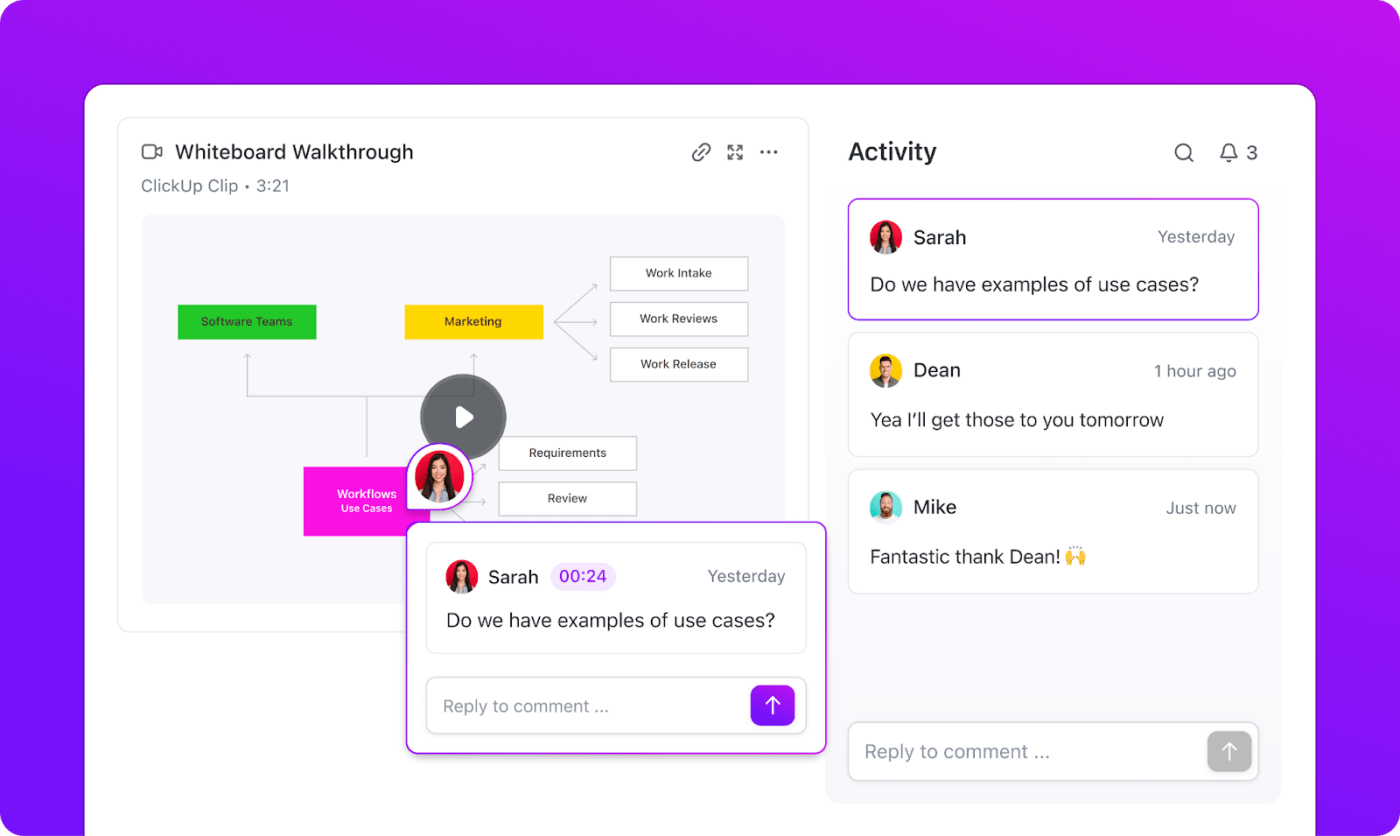
Registrate le vostre schermate con ClickUp Clip e condividetele con il vostro team per discussioni approfondite
Per documentare i processi, spiegare i passaggi della risoluzione dei problemi o fornire aggiornamenti sui progetti, ClickUp Clip consente di catturare tutto ciò che è presente in un video, con o senza le riprese della webcam per un maggiore contesto.
Una volta che il video è stato registrato, viene trascritto automaticamente utilizzando ClickUp Brain . In questo modo non vi perderete nulla del video. È possibile cercare rapidamente parole chiave nella trascrizione per trovare immediatamente le parti chiave.
È possibile allegare queste Clip alle attività e ai progetti o condividerle con i compagni di squadra per avere tutti la stessa pagina. Il team può anche:
- Lasciare commenti direttamente sul video per un rapido feedback
- Convertire le Clip in attività per trasformare le idee in risultati
- Accedere a tutte le clip registrate in una posizione centralizzata chiamata Hub clip
Leggi anche: 10 migliori software di condivisione dello schermo per le riunioni a distanza
ClickUp's One Up #3: Assegnare commenti e condividere gli aggiornamenti

Assegnazione di attività e responsabilità a membri specifici con Commenti assegnati
Che si tratti di Clip o di messaggi in chat, è possibile trasformarli in attività da svolgere e assegnarli a membri specifici del team con Commenti assegnati di ClickUp funzionalità/funzione. In questo modo, ogni attività o richiesta ha un titolare chiaro e nulla viene trascurato.
Quando si hanno tutti i commenti assegnati in un unico posto centrale, è facile monitorare lo stato di avanzamento e tenere sotto controllo le priorità. Potete convertire i commenti in attività e assicurarvi che i progetti continuino ad avanzare senza perdere dettagli importanti.
ClickUp's One Up #4: Collaborazione in tempo reale

Date vita alle vostre idee annotandole con le lavagne online di ClickUp e collaborate visivamente con il vostro team ovunque vi troviate
Invece di cercare una lavagna online vuota in ufficio, è sufficiente usare Lavagne online ClickUp per fare brainstorming online.
Questa tela digitale consente al team di fare brainstorming, collaborare e trasformare le idee in azioni, ovunque ci si trovi. Grazie a strumenti come il disegno a mano libera e la creazione di forme, potete dare vita ai vostri concetti e mappare i flussi di lavoro o i processi per la massima chiarezza.

Monitorate l'attività dei membri del vostro team in tempo reale con Collaboration Detection di ClickUp
Quando le vostre idee sono pronte per essere portate avanti, potete trasformarle istantaneamente in attività e assegnarle ai membri del team giusti. È inoltre possibile monitorare da vicino le loro attività in tempo reale con Il rilevamento della collaborazione di ClickUp .
È possibile vedere quando il team visualizza o modifica le attività, creando un ambiente di lavoro più connesso ed efficiente. Il sistema mantiene i team in sincronizzazione con aggiornamenti istantanei sulle attività condivise e riduce le continue conversazioni, poiché tutti sanno chi sta lavorando su cosa.
Inoltre, se si utilizza già Slack e si desidera comunque ottenere il vantaggio di ClickUp, è sufficiente usare Integrazione di ClickUp con Slack e Da fare.
Rimanete in connessione con il vostro team con ClickUp!
Sia Slack che WhatsApp sono ottimi per la messaggistica istantanea e per rimanere in connessione con i vostri team.
Slack si occupa di tutte le esigenze professionali, riunendo i team e organizzando tutti i messaggi e i file in un unico posto. WhatsApp, invece, aggiunge un tocco personale alla comunicazione del team attraverso chat e chiamate istantanee.
Ma se voleste qualcosa che sia un mix di entrambi? Qualcosa da usare per chattare e da fare.
La soluzione è ClickUp, una piattaforma di produttività completa che riunisce tutto ciò che serve in un unico luogo, compresa la comunicazione. Provate ClickUp oggi stesso .